යෙදුම් ඉවත් කරන්නේ කෙසේද?ජූනි 24 ශ්රේණිගත කිරීම මත SHYLLER විසින් සමාලෝචනය කරන ලදී:
පරිශීලකයෙකු ස්ථාපනය කර ඇති යෙදුම් ඉවත් කරන්නේ කෙසේද
පහසු ක්රමයක් වන්නේ සැකසීම්/යෙදුම්/යෙදුම් කළමනාකරණය වෙත යාමයි. අපේක්ෂිත යෙදුම තීරණය කර එය මකා දමන්න. ඊට අමතරව, ඔබට දත්ත මකා දැමිය හැකිය, ඉන්පසු මුල් සැකසුම් ප්රතිෂ්ඨාපනය කරනු ලැබේ. ඔබට යෙදුම නැවත ස්ථාපනය කිරීමට අවශ්ය නම් හැඹිලිය ඉවත් කිරීමෙන් දත්ත නැතිවීමේ ගැටළුව විසඳනු ඇත. චලනය කිරීමට හැකි ය ස්ථාපිත වැඩසටහන sdcard වෙත, කෙසේ වෙතත්, සංවර්ධකයා සපයන්නේ නම් පමණි මෙම කාර්යය. යම් ක්රියාවක් සමඟ යෙදුමක් දියත් කිරීමට ඔබ කොටුව සලකුණු කළේ නම් එය පෙරනිමි සැකසුම් ඉවත් කිරීමට ද උපකාරී වේ.
කලින් ස්ථාපිත පද්ධති යෙදුම් ඉවත් කරන්නේ කෙසේද
මෙම ක්රියාවලිය RAM නිදහස් කිරීම, බලශක්ති පිරිවැය අඩු කිරීම සහ සෞන්දර්යාත්මක අරමුණු සඳහා සිදු කරනු ලැබේ. අවසාන කාණ්ඩයට පද්ධතියේ කසළ පිරිසිදු කිරීම සහ යෙදුම් ලැයිස්තුව අඩු කිරීම ඇතුළත් වේ.
පද්ධති යෙදුම් මකා දැමීමේදී, කිසියම් වෙනසක් දත්ත නැතිවීම, උපාංගයේ ක්රියාකාරිත්වයේ බාධා කිරීම් සහ එහි අසාර්ථකත්වය පවා ඇති විය හැකි බව මතක තබා ගන්න. එසේම, ඔබ යෙදුමක් මකා දැමුවහොත්, එය එක් ආකාරයකින් හෝ වෙනත් ආකාරයකින් එයට සම්බන්ධ වෙනත් යෙදුම්වල ක්රියාකාරිත්වයට බලපාන්නේද යන්න පරීක්ෂා කරන්න. ස්ථිරාංගයෙන් ඉවත් කළ හැකි යෙදුම් ඔබට සොයාගත හැකිය, කෙසේ වෙතත්, මෙම ක්රියාව සියලුම යෙදුම් සඳහා ලබා ගත නොහැකි අතර ආරක්ෂිත නොවේ, එබැවින් ඕනෑම පද්ධති යෙදුමක් මකා දැමීමේදී, අනාගතයේදී ඇතිවිය හැකි ගැටළු සඳහා ඔබ සම්පූර්ණ වගකීම දරයි.
මකා දැමීමට පෙර, ගොනු සහ ස්ථිරාංග යෙදුම් උපස්ථ කිරීම සාධාරණ වනු ඇත තවදුරටත් ප්රකෘතිමත් වීම. Clockworkmod ප්රතිසාධනය භාවිතයෙන් ඔබට මෙම මෙහෙයුම සිදු කළ හැකිය. ඔබගේ sdcard මත මකා දැමූ යෙදුම්වල පිටපත් තැබීමට වග බලා ගන්න. පද්ධති යෙදුම්වල වෙනස්කම් සම්බන්ධ ඕනෑම ක්රියාවක් එහි ප්රතිඵලය වේ මූල අයිතිවාසිකම්පරිශීලක.
ක්රමය අංක 1. භාවිතයෙන් ඔබට යෙදුමක් අස්ථාපනය කළ හැක විශේෂ වැඩසටහන්, SystemApp Remover, Titanium Backup වැනි. මකා දැමීමට අමතරව, ඔවුන් උපස්ථ පිටපතක් සාදනු ඇත.
ක්රමය අංක 2. උපදෙස් වලට අනුකූලව, අභ්යන්තර මතකයේ පිහිටා ඇති System/App ෆෝල්ඩරයෙන්, ඔබට .apk දිගුව සමඟ ගොනු මකා දැමිය යුතු අතර, ඔබ odex පද්ධතිය භාවිතා කරන්නේ නම්, එහි පද්ධති ගොනු මකා දැමීමට අවශ්ය නොවේ.
අස්ථාපනය කිරීමේ ක්රියාවලිය සම්පූර්ණ වූ විට නැවත ආරම්භ කරන්න.
ඔබ යෙදුම් ඒවායේ ස්ථාන වෙත ආපසු යාමට තීරණය කරන්නේ නම්, ඔබට මෙය කළ හැක්කේ උපස්ථ පිටපත් එකම පද්ධති/යෙදුම් ෆෝල්ඩරයේ තැබීමෙන්, එහි ඇති අනෙකුත් ගොනු වල දිගුවලට අනුකූලව දිගු වෙනස් කිරීම පමණි. මෙම ක්රියා පටිපාටිය සිදු කරන විට, යෙදුම්වල පමණක් නොව, සමස්තයක් ලෙස උපාංගයේ ක්රියාකාරිත්වය සමඟ ගැටළු මතු විය හැකි අතර එමඟින් උපාංගය ප්රබෝධමත් කිරීමට අවශ්ය විය හැකිය.
සටහන 1. පද්ධති යෙදුම් මකා දැමීමේදී, තෙවන පාර්ශවීය වැඩසටහන් ස්ථාපනය කළ නොහැකි සංවෘත කොටසක ගබඩා කර ඇති බැවින්, මතක ධාරිතාවයේ වැඩි වීමක් සිදු නොවේ. ඔබට තවමත් නිදහස් කළ මතකය භාවිතා කිරීමට අවශ්ය නම්, ඔබට "පද්ධති" කොටසේ ප්රමාණය වෙනස් කර "දත්ත" කොටසේ ප්රමාණය වැඩි කිරීමට අවශ්ය වේ. කෙසේ වෙතත්, බොහෝ උපාංග මෙම කාර්යය සමඟ සන්නද්ධ නොවේ.
සටහන 2. යෙදුම් දත්ත දත්ත/දත්ත/ ගබඩා කර ඇත. මෙම ෆෝල්ඩරය උපාංගයේ අභ්යන්තර මතකයේ පිහිටා ඇත.
මුලින් උපාංග වල Samsung Galaxy හිමිකාර අතුරු මුහුණතක් ඇතුළු විවිධ සේවා සහ යෙදුම් සැලකිය යුතු සංඛ්යාවක් ස්ථාපනය කර ඇත TouchWiz. කෙසේ වෙතත්, ස්මාර්ට්ෆෝන් භාවිතා කරන මුළු කාලය තුළම පරිශීලකයින්ගෙන් බහුතරයක් මෙම යෙදුම් බොහොමයක් භාවිතා නොකරන නමුත් ඔවුන් තවමත් උපාංගයේ මතකය අවුල් කරයි. පහතින් අපි ඉවත් කළ හැකි පද්ධති යෙදුම් ලැයිස්තුවක් (ඔබට ඒවා ප්රවෘත්තියේ පහළ ඇති සබැඳිවලින් බාගත කළ හැකිය) මෙන්ම ඔබට සුපිරි පරිශීලක අයිතිවාසිකම් තිබේ නම් (root පරිශීලක) මෙය කරන්නේ කෙසේද යන්න ලබා දීමට කැමැත්තෙමු.
එය ඉවත් කිරීමට පළමු මාර්ගය වන්නේ ගොනු කළමනාකරු භාවිතා කිරීමයි. සාමාන්යයෙන්, සියලුම පද්ධති යෙදුම් පහත මාර්ගය සහිත ෆෝල්ඩරයක ස්ථාපනය කර ඇත: පද්ධතිය/යෙදුම. එය වෙත යාමට, ඔබට සැඟවුනු පද්ධති ගොනු පෙන්වීමට හැකියාව ඇති ඕනෑම ගොනු කළමනාකරුවෙකු අවශ්ය වනු ඇත ES Explorerහෝ Root Explorer.
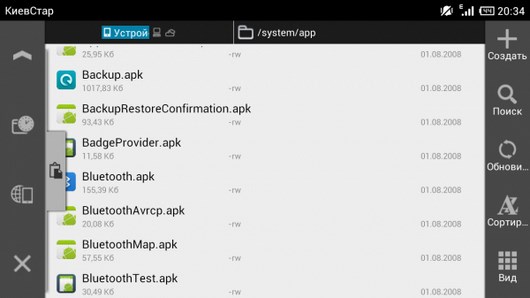
ඊළඟ ක්රමය වන්නේ Titanium Backup භාවිතා කිරීමයි. "කැටි කිරීමට" මෙම උපයෝගීතාව භාවිතා කරන්න අනවශ්ය යෙදුම්පද්ධති. නැවතත්, ඒවා මකා නොදමන්න, නමුත් ඒවා ඕනෑම අවස්ථාවක ප්රතිෂ්ඨාපනය කළ හැකි වන පරිදි ඒවා කැටි කරන්න. මෙම සම්පූර්ණ ක්රියාවලිය පහත රූපවල දැක්වේ. සියලුම අනවශ්ය යෙදුම් තෝරා හරිත සලකුණු සලකුණ ක්ලික් කරන්න.
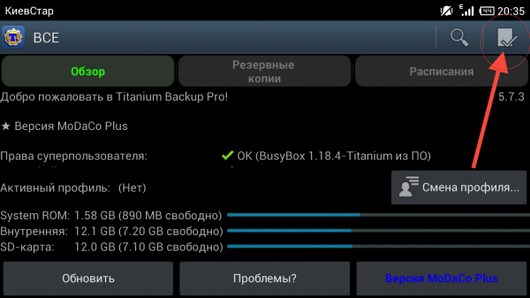
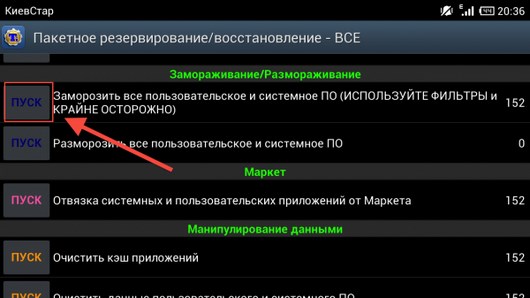
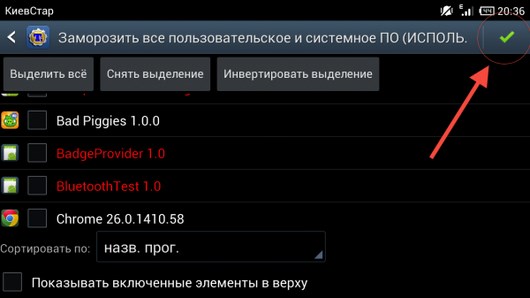
එසේම, සමහර යෙදුම් සම්මත අතුරුමුහුණත් මෙවලම් භාවිතයෙන් අක්රිය කළ හැක, මූල අයිතිවාසිකම් පවා අවශ්ය නොවේ. මෙය සිදු කිරීම සඳහා, "සැකසීම්" වෙත යන්න, ඉන්පසු "යෙදුම්", ඉන්පසු "සියල්ල" ටැබය වෙත යන්න. අපේක්ෂිත යෙදුම තෝරන්න, එය මත ක්ලික් කරන්න සහ දිස්වන කවුළුවෙහි, "Force" ක්ලික් කරන්න. නවත්වන්න".
ඔබට ආරක්ෂිතව ඉවත් කළ හැකි සියලුම යෙදුම් අඩංගු ගොනු මෙන්ම ඒවා ඉටු කරන කාර්යයන් පහතින් ඔබට බාගත හැකිය.
ඇන්ඩ්රොයිඩ් වේදිකාව විවිධ යෙදුම් මත ධාවනය වන අතර, ඔබගේ Galaxy S4 හි ඕනෑම ක්රියාවක් සිදු කිරීමට ඔබට අදාළ යෙදුම දියත් කිරීමට අවශ්ය වේ. ඔබ එය මිලදී ගන්නා විට සමහර යෙදුම් දැනටමත් ඔබගේ දුරකථනයේ හෝ ටැබ්ලටයේ ස්ථාපනය කර ඇත, නමුත් ඔබට අනෙක් සියල්ල ඔබම ස්ථාපනය කිරීමට සිදුවේ Google Playගබඩා කරන්න.
Galaxy S4 හි යෙදුමක් ඉවත් කිරීමට ඇති එකම ක්රමය Google Play Store හරහා බව ඔබ සිතන්නේ නම්, ඔබ වැරදියි, එය කිරීමට තවත් ක්රම කිහිපයක් අපි ඔබට කියන්නෙමු.
අපි Google Play Store භාවිතා කරනවා
යාවත්කාලීන කර ඇති නිසා පමණක් නම්, මෙය සරලම හා වඩාත්ම පොදු ක්රමයයි Google යෙදුම"මකන්න" බොත්තම වාදනය කිරීම සොයා ගැනීමට වඩා මග හැරීම දුෂ්කර ය. එබැවින්, ඔබ ඔබගේ යෙදුම Google Play හරහා ස්ථාපනය කර ඇත්නම්, එය මේ ආකාරයෙන් මකා දමන්න:
1. දියත් කරන්න Play යෙදුමගබඩා කරන්න.
2. "මෙනුව" ක්ලික් කරන්න.
3. "මගේ යෙදුම්" තෝරන්න.
4. අවශ්ය යෙදුම සොයාගෙන "මකන්න" බොත්තම මත ක්ලික් කරන්න.
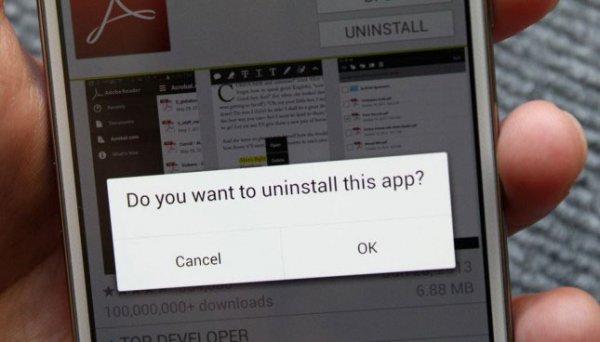
ඔව්, ඒක හරිම සරලයි. නමුත් ඔබ Google Play Store හැර වෙනත් ක්රමයක් හරහා යෙදුම ස්ථාපනය කර ඇත්නම්, යෙදුම ලැයිස්තුවේ නොපෙන්වන බැවින් මෙම ක්රමය ක්රියා නොකරනු ඇත. ස්ථාපිත යෙදුම්.
යෙදුම් කළමනාකරු භාවිතා කිරීම
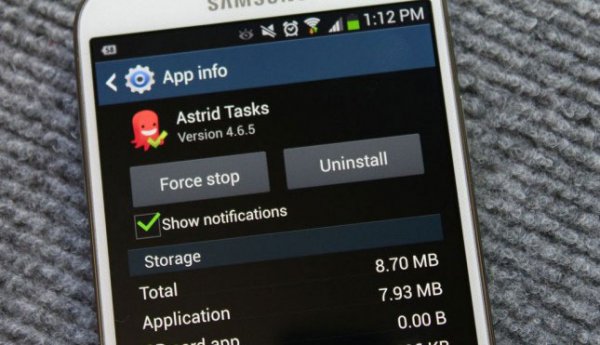
මෙම අරමුණු සඳහා බිල්ට් යෙදුම් කළමනාකරු ද භාවිතා කළ හැකිය. සැකසීම්, තවත් ටැබය විවෘත කර යෙදුම් කළමනාකරු තෝරන්න.
කළමනාකරු තුළ, ස්ථාපිත සියලුම යෙදුම් කාණ්ඩ හතරකට වර්ග කර ටැබ් තුළ තබා ඇත:
- බාගත කර ඇත - දුරකථනයට බාගත කළ යෙදුම් ලැයිස්තුවක්.
- SD කාඩ් මත (SD කාඩ් මත) - SD කාඩ් මත ස්ථාපනය කර ඇති යෙදුම් ලැයිස්තුව.
- ධාවනය - ධාවනය වන යෙදුම් ලැයිස්තුව.
- සියලුම - ස්ථාපිත සියලුම යෙදුම් ලැයිස්තුව.
කළමනාකරු භාවිතයෙන් යෙදුමක් ඉවත් කිරීමට, එය ලැයිස්තුවෙන් එකකින් සොයා, එය තෝරා ඉන්පසු "අස්ථාපනය කරන්න" බොත්තම මත ක්ලික් කරන්න. එය මකා දැමීමට පෙර, ඔබට Clear Data සහ Clear Cache බොත්තම් භාවිතයෙන් හැඹිලිය ඉවත් කර සුරකින ලද සියලුම දත්ත මකා දැමිය හැකිය.
අපි Samsung TouchWiz අතුරුමුහුණත භාවිතා කරමු
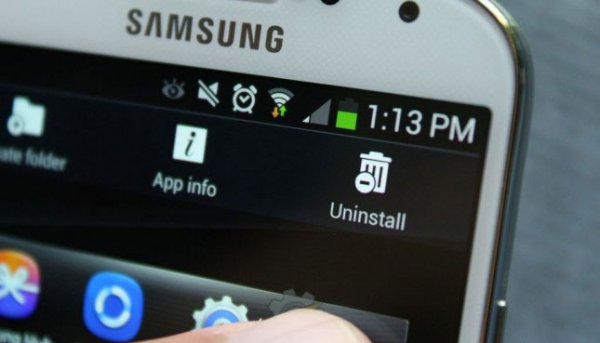
ඔබට Google Play සහ යෙදුම් කළමනාකරු නිෂ්ඵල බව පෙනේ නම්, ඔබට App Drawer යෙදුම් සංවිධායක වැඩසටහන භාවිතා කළ හැක. මෙය සිදු කිරීම සඳහා, පහත පියවර අනුගමනය කරන්න:
1. යෙදුම් ලාච්චුව දියත් කරන්න.
4. දැන් අයිකනය ඔබාගෙන සිටින්න අපේක්ෂිත යෙදුමසහ ඉහළ දකුණු කෙළවරේ ඇති Uninstall ලෙස ලේබල් කර ඇති ෆෝල්ඩරය වෙත එය ඇද දමන්න.
ඔබ අයිකන ඇදගෙන යාමට දක්ෂ නොවේ නම්, යෙදුම් ලාච්චුවේ මෙනුව-> මකන්න තෝරන්න. ඉහළ දකුණු කෙළවරේ එක් එක් යෙදුමට ඉහළින් ඇතුළත රතු අඩුපාඩු සහිත කවයක් දිස්වනු ඇත. යෙදුමක් ඉවත් කිරීමට මෙම කවය මත ක්ලික් කරන්න.
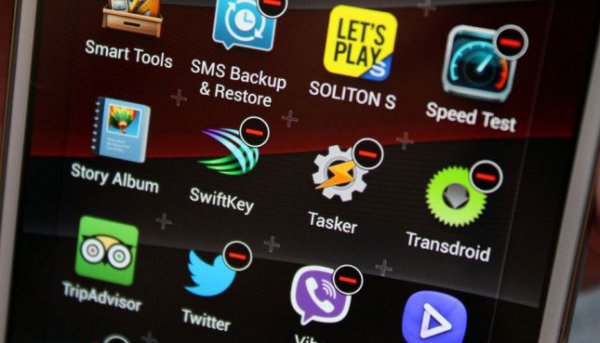
අපි ADB භාවිතා කරනවා
ඔබ විධාන රේඛාවට ආදරය කරන්නෙකු නම් සහ ග්රැෆික්ස් නොමැති නම්, මෙම ක්රමය ඔබ සඳහා වේ වඩා හොඳින් ගැලපේමුළු. මෙය සිදු කිරීම සඳහා, ඔබ ඔබේ පරිගණකයේ Android Debug Bridge (ADB) ස්ථාපනය කළ යුතුය. ADB විධානය ඇතුළත් කිරීමෙන් පසු ඔබගේ Galaxy S4 උපාංගයක් ලෙස හඳුනාගත යුතුය adb උපාංග.
ADB හරහා යෙදුමක් ඉවත් කිරීමට, ඔබ එහි පැකේජයේ නම හරියටම දැන සිටිය යුතුය, එය APK ගොනුවේ නමට අනිවාර්යයෙන්ම නොගැලපේ. නම නොදන්නා නම්, ඔබට ඉතා ප්රයෝජනවත් විධානයක් ක්රියාත්මක කළ හැකිය: adb shell pm ලැයිස්තු පැකේජසහ ඔබට අවශ්ය පැකේජය සොයා ගන්න.
බහුතරය Samsung ස්මාර්ට්ෆෝන්මෙහෙයුම් පාලනය යටතේ බෙදා හරිනු ලැබේ ඇන්ඩ්රොයිඩ් පද්ධති, ස්ථාපනය කිරීමට ඉඩ සලසයි විශාල ප්රමාණයක් Google Play හරහා විවිධ වැඩසටහන්. ස්ථාපිත යෙදුම් ඉවත් කිරීම සඳහා, ඔබට උපාංග අතුරුමුහුණතෙහි අනුරූප අයිතමය ද භාවිතා කළ හැකිය.
උපදෙස්
මෙනු බොත්තම භාවිතා කර දිස්වන තිරයෙන් My Apps විකල්පය තෝරන්න.
